
Innehållsförteckning:
- Författare John Day [email protected].
- Public 2024-01-30 12:46.
- Senast ändrad 2025-01-23 15:11.

Regelbundna nyhetsberättelser om storskalig hackning och myndighetsövervakning har ett växande antal människor som klistrar band på sina webbkameror. Men varför är det så att 2017 är en dum tejp det enda som kan garantera att ingen tittar på oss? Vad vi behöver är dedikerad integritetshårdvara! Hårdvara kan inte hackas på avstånd, och om det är öppen källkod kan ett stort samhälle garantera att det inte finns några bakdörrar. Vikten av att skydda dina data är inte att underskatta i en värld där allt smartare AI samlar in allt mer data, och data i sig blir extremt värdefulla t.ex. när det gäller kryptovaluta.
Framtidens vision för detta projekt är att varje enhet behöver en isolerad beräkningsmodul som kan lagra dina kryptografiska nycklar och styra dina datainsamlingsenheter.
I det här roliga projektet visar vi kraften i en hårdvarusäkerhetsmodul som skydd för din integritet och känsliga data. Skydda dig mot hackare och utöka dina egna hackningsmöjligheter med en intern Arduino i din bärbara dator. Vi visar hur du sätter en hård switch på din webbkamera och lägger till en isolerad beräkningsmodul till din bärbara dator.
Vad du behöver:
- En bärbar dator med tillräckligt med tomt utrymme (bokstavligen), helst ett tomt enhetsfack. Vi använde HP Elitebook 2560P som är billig och gammal men byggd som en tank.
- En arduino, utan rubriker eller skrymmande portar.
- 3D -utskrift.
- Lödkolv och grundläggande verktyg och elektronikartiklar.
- Multimeter
- Liten vippbrytare
- 40 -stifts IDE -kontakt och kabel
- Slimline SATA -kontakt
- Viljan att förstöra din bärbara dator.
Steg 1: Öppna den


Ofta är webbkamerakablar integrerade i videokabeln från skärmen. Det enklaste sättet att fånga upp strömkabeln från webbkameran är att göra det nära själva webbkameran. För detta måste du demontera skärmen.
Steg 2: Klipp den gröna tråden
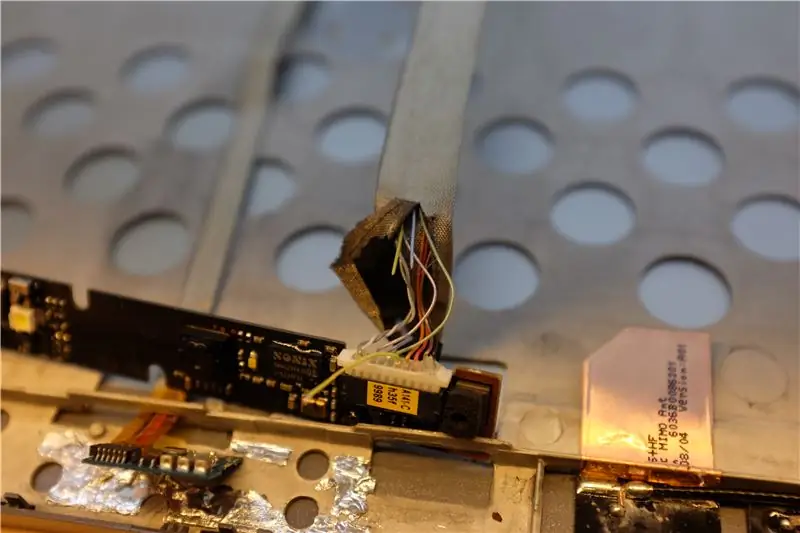
Detta är den knepiga biten, webbkamerakablar är inte alltid färgkodade på samma sätt. Så mät noggrant spänningen på webbkamerakontakten när den bärbara datorn är på. Försök att identifiera varje anslutning. Vi letar efter 5 volt strömkabel. Om du har hittat det kan du fånga upp det, ta isär en del av trådbunten och skär försiktigt av den. I vårt fall var det en grönaktig tråd.
Steg 3: Hoppa över strömkabeln
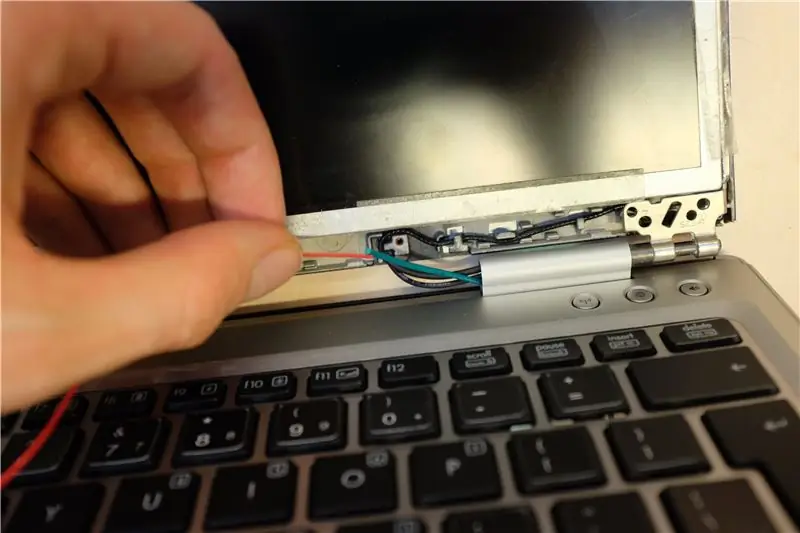
När du har avlyssnat webbkamerakabeln, se till att du testar om webbkameran har inaktiverats. Nu kan du löda din nya strömkabel. Se till att du isolerar alla leder så att de inte blir korta. Testa sedan din strömkabel genom att ansluta den till en 5V -källa på den bärbara datorn. Det enklaste är att ansluta den till en arduinos 5v -port medan du har den ansluten till din bärbara dator. Testa nu om webbkameran fungerar igen. Varning! Du kan behöva starta om datorn medan den är ansluten eftersom BIOS måste upptäcka webbkameran vid start.
Slutligen, om du får det att fungera, kan du köra din nya kabel genom den bärbara datorns kropp till enhetsfacket.
Steg 4: 3D -skriv ut din Custom Drive Bay


Du kan designa och 3D -skriva ut en behållare för din hårdvarumodul och sätta in så många switchar, LED eller I/O där du vill. Hämta först mätningarna från din ursprungliga enhet och replikera dem i ett CAD -program. Vi gjorde det några millimeter smalare för att ha en lös passform för kablarna. Vi lade till en hård switch för webbkameran och en 40pin IDE -kontakt för vår arduino I/O, som kan bärgas från gamla datorer.
Steg 5: Ändra Arduino
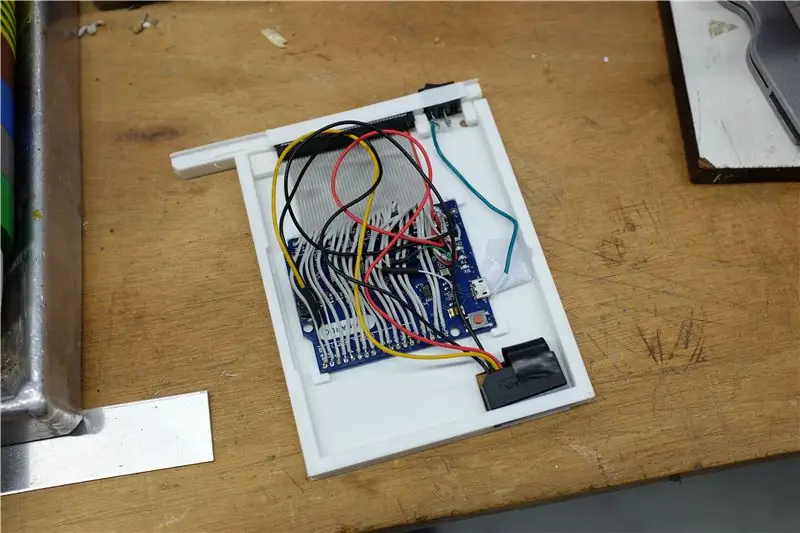
Avlöd de skrymmande I/O-kontakterna och strömkontakten från Arduino för att göra den helt platt. Vi använde en Leonardo som har en platt mikro -usb -port. Löd sedan din I/O -anslutningskabel till Arduino I/O -portar, se till att du dokumenterar vilken port som är för senare, när den är i din bärbara dator är det omöjligt att se. Vi lödde också usb -datakablarna till 40 -stiftskontakten, så att vi kan programmera Arduino externt. Om du är modig nog kan du också lödda den direkt till en av de bärbara USB -portarna internt. Men för närvarande använde vi en SATA -kontakt för att förse Arduino med ström direkt från enhetsfackets SATA -port. Akta dig för att det är en mindre typ än din hårddisk SATA.
Steg 6: Montering




Lim eller tejp på plats lösa delar och kablar. Se till att du testar allt först. Om allt fungerar, vilket det förmodligen inte kommer att göra första gången. Grattis nu kan du montera allt och installera modulen i din bärbara dator. I vårt fall håller SATA -kontakten enheten på plats tillräckligt bra, men om inte kan du lägga till några skruvar eller tejp för att hålla den på plats inuti din bärbara dator. Se bara till att du inte skruvar igenom ditt moderkort!
Steg 7: Utöka dina möjligheter
Framtidsvisionen är att Arduino som en isolerad beräkningsmodul som till exempel kan lagra dina kryptografiska nycklar och styra dina datainsamlingsenheter.
Men för hantverkarna där ute:
Tänk på de möjligheter som den interna Arduino öppnar! Du kan nu direkt ansluta lysdioder, switchar, (små) ställdon och brödbrädor till din bärbara dator! Baksidan, du behöver tillräckligt med tomt utrymme i din bärbara dator, bokstavligen utrymme, för detta är den sällan använda enhetsfacket perfekt. Men kanske kan vi få det att passa i mindre utrymmen i framtiden, eller kanske kan det vara ett externt tillägg.
Rekommenderad:
Steam Punk din UPS för att få timmars drifttid för din Wi-Fi-router: 4 steg (med bilder)

Steam Punk din UPS för att få timmars drifttid för din Wi-Fi-router: Det är något i grunden obehagligt med att din UPS omvandlar sitt 12V DC-batteri till 220V AC-ström så att transformatorerna som kör din router och fiber ONT kan konvertera den till 12V DC! Du är också emot [vanligtvis
Hur du återanvänder den gamla LCD -skärmen på din trasiga bärbara dator: 4 steg

Hur man återanvänder den gamla LCD -skärmen på din trasiga bärbara dator: Detta är ett superenkelt men också väldigt fantastiskt projekt. Du kan göra en modern bärbar datorskärm till en bildskärm med rätt drivrutin. Att ansluta dessa två är också enkelt. Anslut bara kabeln och gjort. Men jag tog det ett steg längre och även
Så här gör du din LG EnV 2 -mobiltelefon till ett bärbart uppringningsmodem för din bärbara dator (eller skrivbord): 7 steg

Så här gör du din LG EnV 2 -mobiltelefon till ett bärbart uppringningsmodem för din bärbara dator (eller skrivbord): Vi har alla vid något tillfälle behövt använda Internet där det bara inte har varit möjligt, till exempel i bilen , eller på semester, där de tar ut en dyr summa pengar per timme för att använda sin wifi. äntligen har jag kommit på ett enkelt sätt att få
Den bästa bärbara väskan för din Eee -dator !: 4 steg (med bilder)

Den bästa bärbara väskan för din Eee -dator !: Jag tror att jag äntligen har hittat det perfekta fodralet till min eee pc 701. Jag har letat efter någonting sedan jag köpte min första eee -dator - 1000, och till och med gjorde ett par andra instruerbara bärbara väskor och mods specifikt för det. Men det lilla
Hur du får din bärbara dator att spara på batteriet med minimal prestandaförlust: 4 steg

Hur får du din bärbara dator att spara på batteriet med minimal prestandaförlust: Vem säger att din bärbara dator måste drabbas av långsam prestanda för att spara lite energi? Hur mycket din prestanda eller batterilivslängd förändras beror på din bärbara dators ålder, batteriets ålder och andra program och inställningar. Här är några enkla steg för att öka
